Применение модификатора Noise к поверхности
- Постепенно увеличивайте параметры группы Strength (Сила). Для плоских поверхностей нужно увеличить только один, перпендикулярный поверхности, параметр – ось Z.
Вершины распределятся вверху и внизу относительно исходной поверхности сетки, образуя произвольный узор (рис. 6.43).
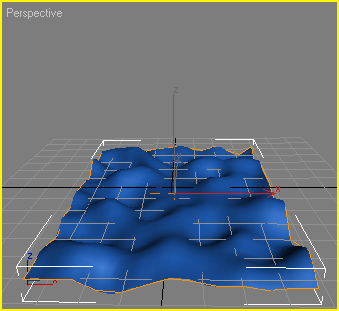
Рис. 6.43. Произвольное изменение поверхности в результате применения модификатора NoiseЕсли поверхность объекта окажется слишком неровной, вернитесь в нижнюю часть стека модификаторов и увеличьте плотность сетки.
- Чтобы поверхность была более грубой, установите флажок Fractal (Фрактальный) и увеличьте значение неровности и количество повторений (рис. 6.44).
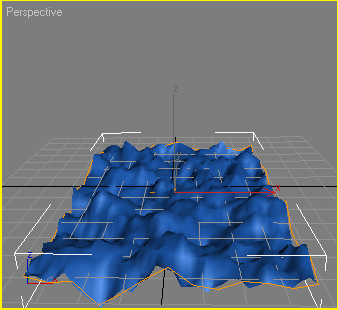
Рис. 6.44. Фрактальные параметры усиливают неровность зашумления
Совет
Установите флажок Animate Noise (Анимировать шум) для автоматической анимации зашумления на основе параметров Frequency (Частота) и Phase (Фаза).
Если установить окно проекции в режим Wireframe (Каркас) или Edged Faces (Показ граней), станет проще контролировать сетку объекта.
Текстурные карты также имеют установки шума, которые позволяют нарушать геометрически правильные узоры. Комбинируя модификатор Noise с зашумленной картой, вы можете создавать реалистичные объекты.
